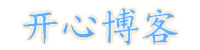C#创建Windows服务
1.打开vs2019,建立Windows服务

2.打开Service1.cs文件,写入代码
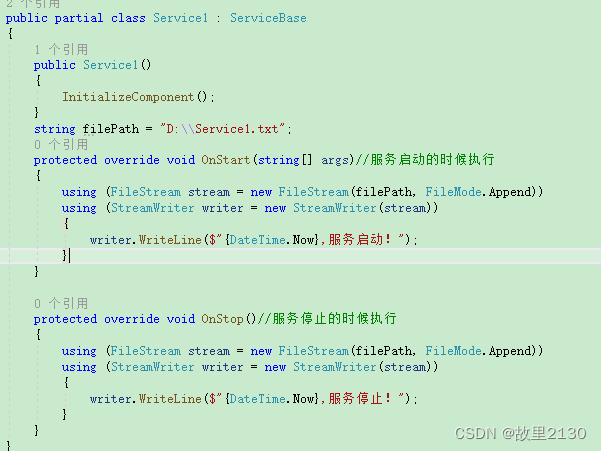
using System;
using System.Collections.Generic;
using System.ComponentModel;
using System.Data;
using System.Diagnostics;
using System.IO;
using System.Linq;
using System.ServiceProcess;
using System.Text;
using System.Threading.Tasks;
namespace WindowsService1
{
public partial class Service1 : ServiceBase
{
public Service1()
{
InitializeComponent();
}
string filePath = "D:\\Service1.txt";
protected override void OnStart(string[] args)//服务启动的时候执行
{
using (FileStream stream = new FileStream(filePath, FileMode.Append))
using (StreamWriter writer = new StreamWriter(stream))
{
writer.WriteLine($"{DateTime.Now},服务启动!");
}
}
protected override void OnStop()//服务停止的时候执行
{
using (FileStream stream = new FileStream(filePath, FileMode.Append))
using (StreamWriter writer = new StreamWriter(stream))
{
writer.WriteLine($"{DateTime.Now},服务停止!");
}
}
}
}
3. 回到界面上,点击增加安装程序
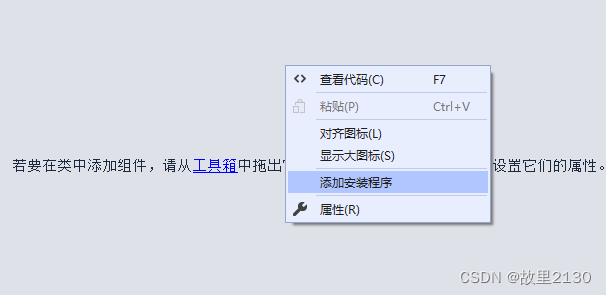
4.此时产生2个组件
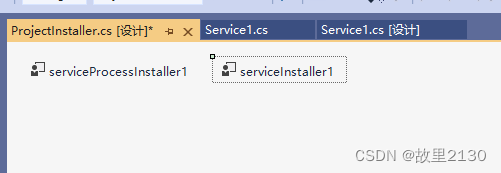
5.右键属性,修改Description,就是描述服务的,ServiceName是服务的名字
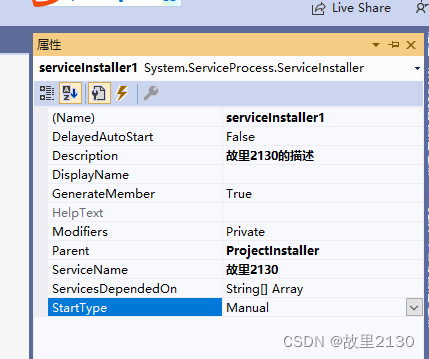
6.点击另外一个组件,修改账号的级别,选择系统
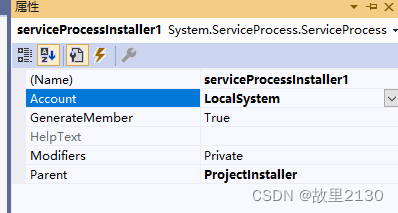
7.修改完成后,点击生成
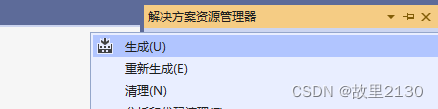
8.打开生成的文件
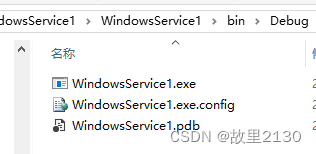
9.安装服务。这里不能直接双击。
直接双击是这样的
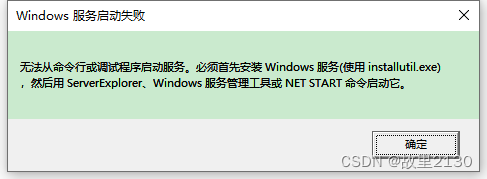
可以使用命令进行安装。
使用管理员运行cmd,输入
cd C:\Windows\Microsoft.NET\Framework64\v4.0.30319
进入文件夹后,在输入安装服务的命令
installutil.exe /i C:\Users\user\source\repos\WindowsService1\WindowsService1\bin\Debug\WindowsService1.exe

点击回车,提示安装完成
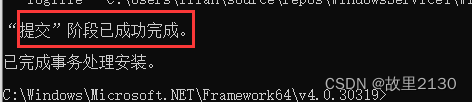
10.此时打开Windows服务,可以看到服务已经安装好了
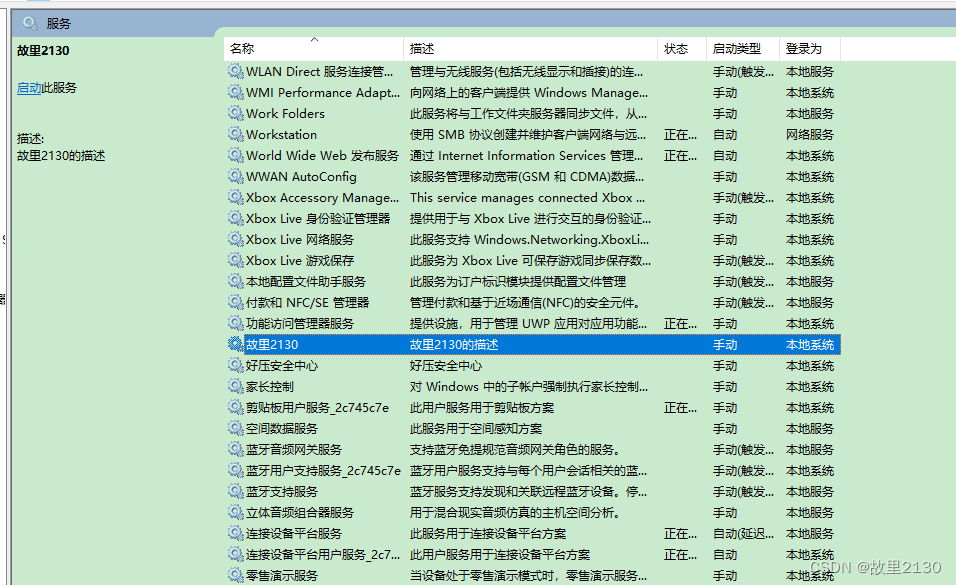
11.右键启动服务后
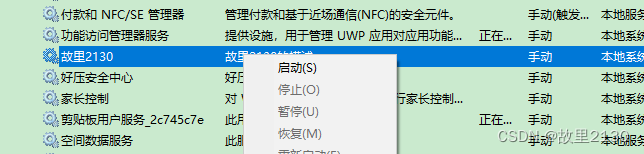
在D盘可以看到启动的日志

右键停止服务
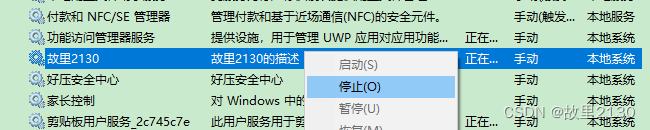
在D盘可以看到停止的日志

12.卸载
卸载的时候,把i换u即可
installutil.exe /u C:\Users\user\source\repos\WindowsService1\WindowsService1\bin\Debug\WindowsService1.exe

13.卸载成功

本文转自 https://blog.csdn.net/u012563853/article/details/124788963,如有侵权,请联系删除。
版权声明:
作者:亦灵一梦
链接:https://blog.haokaikai.cn/2022/program/aspnet/1172.html
来源:开心博客
文章版权归作者所有,未经允许请勿转载。
THE END
1
二维码
海报
C#创建Windows服务
1.打开vs2019,建立Windows服务
2.打开Service1.cs文件,写入代码
using System;
using System.Collections.Generic;
using System.ComponentModel;
using Sy……